Mnoho znaků se vytiskne nesprávně, Je počítač nebo zařízení v nestabilním stavu, Po výměně routeru nemohu tisknout na přístroji – Sharp MX-6070N Uživatelská příručka
Stránka 37: Je váš počítač připojen k přístroji, Pokyn ke kontrole řešení
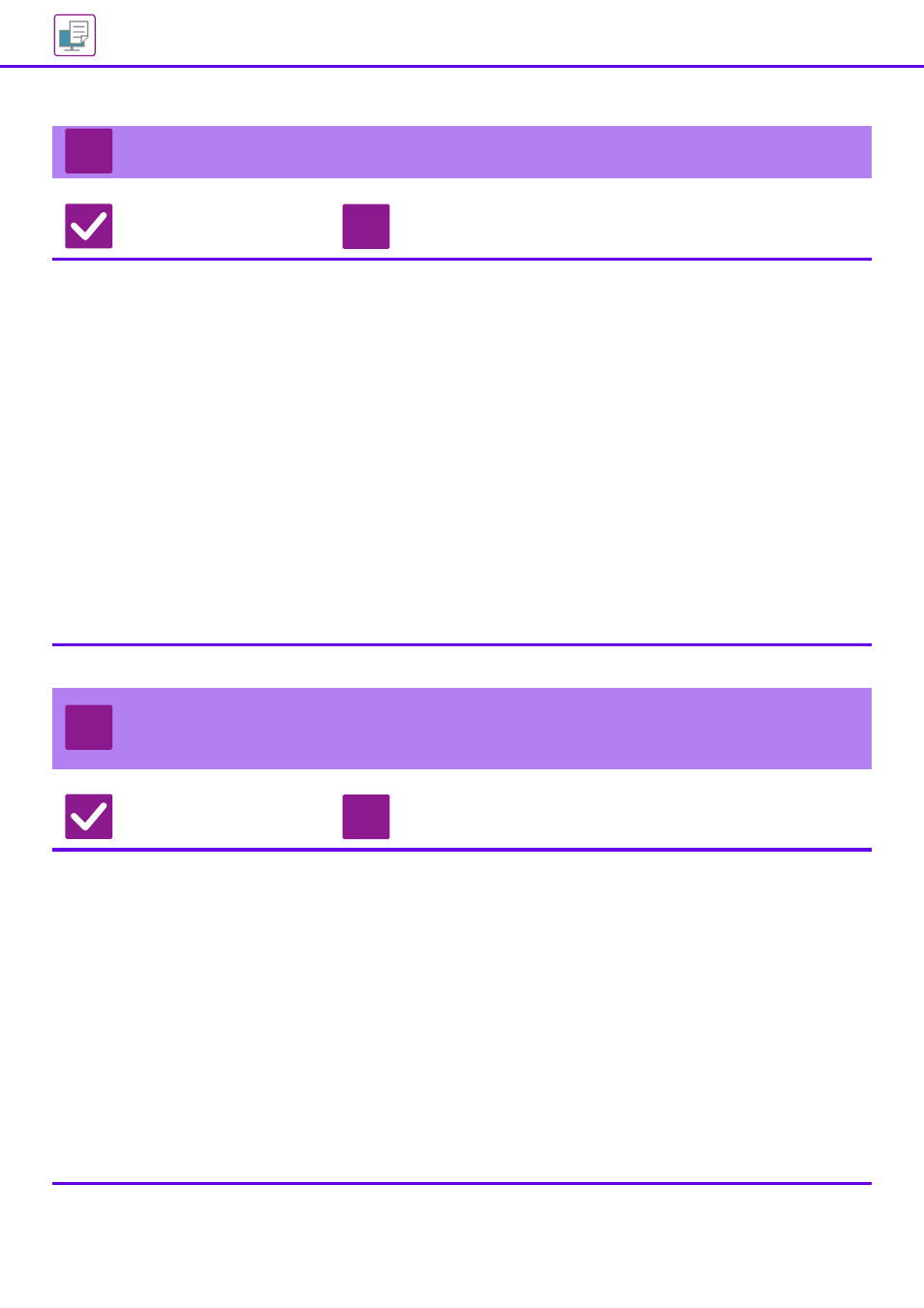
37
MNOHO ZNAKŮ SE VYTISKNE NESPRÁVNĚ
Pokyn ke kontrole
Řešení
Je počítač nebo zařízení v nestabilním
stavu?
■ Zrušte tisk, restartuje počítač a zařízení a zkuste tisknout znovu.
Pokud zbývá v paměti nebo na pevném disku počítače málo místa nebo je
v zařízení zařazen vysoký počet úloh a zbývá málo místa, mohou se znaky textu
vytisknout nesprávně.
Zrušení tisku:
• Systém Windows:
Dvakrát klikněte na ikonu tiskárny, která se objeví v pravé dolní části hlavního
panelu, a v nabídce [Tiskárna] klikněte na možnost „Zrušit tisk všech
dokumentů“ (nebo „Vymazat tisknuté dokumenty“).
• Počítače Mac:
Dvakrát klikněte na název zařízení v seznamu tiskáren, vyberte úlohu, kterou
chcete smazat, a smažte ji.
• Na zařízení:
Klepněte na displej stavu úlohy na ovládacím panelu, poté na záložku [Tisk]
(obrazovka se změní), tlačítko tiskové úlohy, kterou chcete smazat, a tlačítko
[Zastavit/smazat]. Objeví se zpráva pro potvrzení zrušení. Klepněte na tlačítko [Zrušit].
Pokud se znaky tisknou nesprávně i po restartu, požádejte administrátora
o prodloužení limitu [Časový Limit I/O] v režimu nastavení.
Nastavení (administrátor) → [Systémové nastavení] → [Nastavení Tiskárny] →
[Nastavení Podmínky] → [Časový Limit I/O].
Pokud se znaky tisknou nesprávně i po provedení výše uvedených opatření,
odeberte a znovu nainstalujte ovladač tiskárny.
PO VÝMĚNĚ ROUTERU NEMOHU TISKNOUT NA
PŘÍSTROJI
Pokyn ke kontrole
Řešení
Je váš počítač připojen k přístroji?
■ Je možné, že síťové propojení vašeho počítače a přístroje nefunguje správně.
Zkontrolujte IP adresu přístroje a svého počítače. Ujistěte se, že se váš počítač
dokáže spojit s přístrojem. Také zkontrolujte, zda je zadán správný tiskový port v
nastavení počítače.
• Zkontrolujte nastavení IP adresy.
Pokud zařízení nemá stálou IP adresu (zařízení získává IP adresu ze serveru
DHCP), nebude tisk při změně IP adresy možný.
IP adresu zařízení můžete zkontrolovat pomocí položky [Statut sítě] v režimu
nastavení. Pokud se IP adresa změnila, změňte nastavení portu v ovladači tiskárny.
„Nastavení“ → [Stav] → [Statut sítě]
Viz: Návod pro instalaci softwaru
Pokud se IP adresa často mění, doporučuje se přiřadit zařízení stálou IP adresu.
„Nastavení (administrátor)“ → [Systémové nastavení] → [Nastavení sítě]
• Zkontrolujte, zda je na počítači nastaven správný tiskový port.
Systém Windows:
[Nastavení] → [Ovládací panely] → [Zobrazit zařízení a tiskárny] → Vyberte
tiskárnu a klepněte na ni pravým tlačítkem → [Vlastnosti tiskárny]→ [Port]
Počítače Mac:
Vymažte a poté znovu nainstalujte tiskárnu.
?
!
?
!